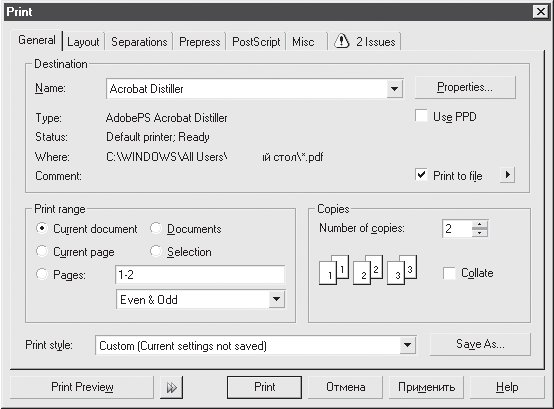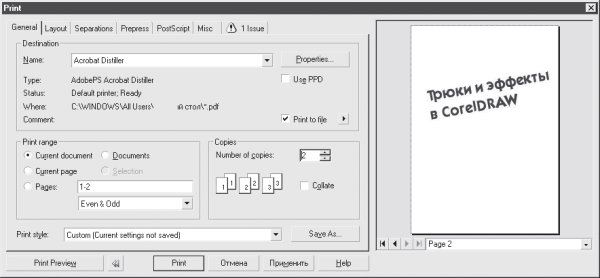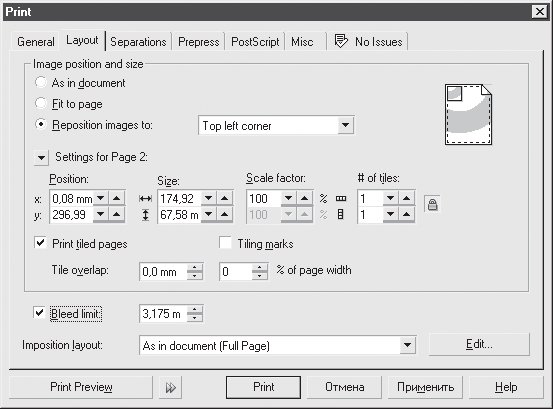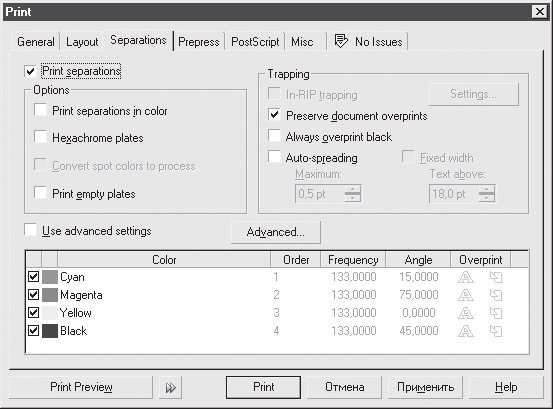|
У меня есть сертификат по курсу "Работа в CorelDRAW 12". Было предложено записаться на программу повышения квалификации и получить документ без повторного прохождения курса. Я записался, но что же делать дальше? |
Подготовка к печати и печать
13.3. Печать
Печать осуществляется в CorelDRAW с помощью диалогового окна Print (Печать), которое вызывается одноименной командой из меню File (Файл). Это диалоговое окно содержит несколько вкладок. На первой из них — General (Общие) — собраны основные настройки печати (рис. 13.5).
Рассмотрим настройки, расположенные на данной вкладке:
- Destination (Назначение) — выбор и настройка принтера;
- Print range (Диапазон страниц) — можно выбрать для печати отдельные страницы или просто выделенные объекты;
- Copies (Копии) — количество и способ подбора копий;
- Print Preview (Просмотр печати) — если щелкнуть на кнопке со значком двойной стрелки, рядом с основным окном параметров печати откроется окно предварительного просмотра (рис. 13.6). Это позволит оперативно отслеживать именения настроек печати.
увеличить изображение
Рис. 13.6. Диалоговое окно Print (Печать) с развернутым окном предварительного просмотра
На вкладке Layout (Макет) (рис. 13.7) указываются параметры расположения изображения на печатной странице.
Страницу документа можно расположить на принтерной странице несколькими способами:
- As in document (Как в документе) — изображение печатается в масштабе 1:1 в центре страницы
- Fit to page (Растянуть по странице) — изображение центрируется и увеличивается или уменьшается так, чтобы максимально заполнить страницу принтера;
- Reposition images to (Переместить изображения) — можно точно задать положение изображения на печатной странице и его размеры.
Флажок Print tiled pages (Печатать на нескольких страницах) очень полезен, если документ по размерам превышает страницу принтера. Такой файл можно распечатать на нескольких страницах.
Раскрывающийся список Imposition layout (Спуск полос) позволяет осуществлять так называемый спуск полос, то есть вывод на одном печатном листе нескольких страниц документа.
При этом страницы сортируются так, что при складывании листа определенным образом они следуют по порядку. Например, ваш документ состоит из страниц формата А5(148x210mm), а распечатать его нужно в виде буклета на листах формата А4(297x210mm)
Для этого выберите в списке Imposition layout (Спуск полос) пункт Booklet (Буклет), и при печати на одной странице будет выведена первая и последняя страница документа, на следующей — вторая и предпоследняя и т. д.
Вкладка Separations (Цветоделение) окна Print (Печать) (рис. 13.8) определяет порядок вывода цветоделенных форм.
Чтобы изображения, содержащие различные CMYK или смесевые цвета, выводились на отдельных формах (листах пленки или бумаги), установите флажок Print separations (Печатать цветоделение).
В области Options (Параметры) приведены настройки цветоделения.
В области Trapping (Треппинг) устанавливаются параметры ручного или автоматического треппинга.